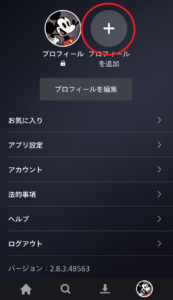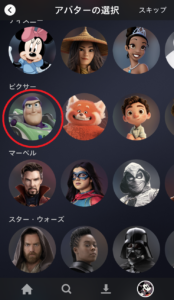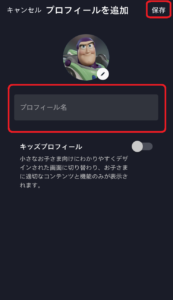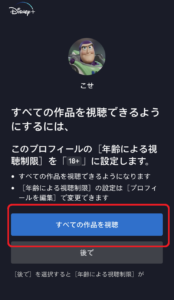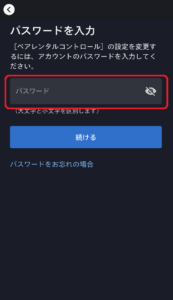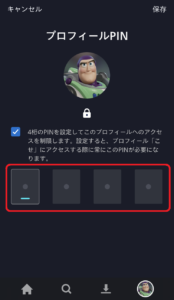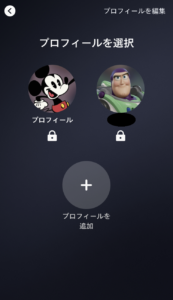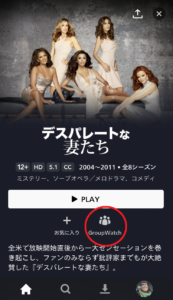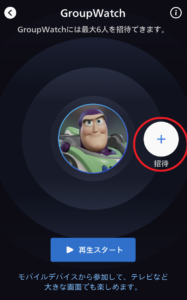「ディズニープラスって、何人まで同時視聴できるの?」
「そもそもどうやったら同時視聴できるの?」
「同時視聴してたら、エラーが起きたのはなぜ?」
上記のようなことを思っている方は、多いのではないでしょうか。
なるべく多くの人と一緒に、エラーなく集中して映画を楽しみたいですよね。
今回の記事では、ディズニープラスで同時視聴する方法がご紹介します。
快適に同時視聴したい方は、Groupwatch機能を利用しましょう。

今回の記事を読んで、ディズニープラスで快適に同時視聴する方法を理解しましょう。
公式サイト:https://disneyplus.disney.co.jp
本記事の情報は2022年10月執筆時点のものです。
サービス内容は日々変更するので、最新の情報は各公式サイトにてご確認ください。
ディズニープラスなら7台まで同時視聴できる!
ディズニープラスでは、家族間でアカウントを共有すると、複数人での同時視聴が可能です。
同時視聴できると、一人当たりの支払額が減るので、お得に楽しめます。
今回は、同時視聴する時に覚えておくべきことを紹介します。
覚えておくべきことは、以下3点についてです。
ディズニープラスには、Groupwatch機能があります。
Groupwatch機能を使えば、最大7台のデバイスで同時視聴できます。
通常同時視聴できるのは最大4台までですが、Groupwatch機能を使えば、同時視聴可能台数を増やせます。
ただし、Groupwatch機能を利用するには、ディズニープラスへの会員登録が必要です。
ディズニープラスでは、デバイスを登録する必要がありません。
好きなデバイスから、いつでもログインできるのは便利ですね。
また、ディズニープラスでは、1つのアカウント内に、7人分のプロフィールを作成できます。
プロフィールを作成すれば、各個人の視聴履歴・お気に入り作品を保存が可能です。
それぞれについて、説明します。
Groupwatch機能を使えば、最大7人で同時視聴可能!
ディズニープラスのGroupwatch機能を利用すれば、最大7人のユーザーが作品を同時視聴できます。
Groupwatchには、招待されたユーザーのみが参加可能です。
視聴中に、絵文字でユーザー同士コミュニケーションがとれるのも特徴です。
Groupwatch機能を利用するには、ディズニープラスへの会員登録が必要になります。
こちらのリンク先で、Groupwatch機能を使うメリットの説明をしているので、気になる方は見てみましょう。
デバイスを登録する必要がない
ディズニープラスを利用するために、デバイスを登録する必要はないです。
お好きなデバイスから、いつでも利用できます。
ログインできるデバイス数の制限はないですが、同時視聴可能台数は4台までなので、注意しましょう。
プロフィールを作成すれば、各個人で好きな作品を保存できる
ディズニープラスでは、1つのアカウント内に、最大7人分のプロフィールを作成できます。
プロフィールを作成するメリットは、以下の通りです。
- 各個人の視聴履歴を保存できる
- お気に入り作品を設定できる
- オススメ作品が表示される
各個人のプロフィールを設定すれば、家族それぞれの好みに合った作品を探しやすくなります。
ただプロフィールについて知った時に、「どうやったら、プロフィールって作れるの?」と思った方もいるでしょう。
プロフィールの作成手順は以下の通りです。
- ディズニープラスにログインして、「マイページ」を開く
- 「プロフィールを追加」を選ぶ
- 好きなアバターを選択する
- 好きなプロフィール名を入力する
- 「すべての作品を視聴」を押す
- パスワードを入力する
- PINコード(暗証番号)を設定すれば、作成完了
実際の画面を見せながら、プロフィール作成方法を説明します。
プロフィールの作成方法
1.ディズニープラスにログインして、「マイページ」を開いてください。
2.「プロフィールを追加」を選びましょう。
3.好きなアバターを選択してください。
4.好きなプロフィール名を入力しましょう。
5.「すべての作品を視聴」を押しましょう。
6.パスワードを入力してください。
※登録済みの「Disney+ アカウント」のパスワードを入力しましょう。
「dアカウント」のパスワードとは異なるので、注意してください。
7. PINコード(暗証番号)を設定すれば、プロフィール作成完了です。
ディズニープラスを同時視聴する方法
ディズニープラスを同時視聴する方法を紹介します。
基本手順は、以下の通りです。
- ディズニープラスに登録する
- ディズニープラスにログインする
- 視聴したい作品を選ぶ
上記の通り、ディズニープラスで同時視聴するのはとても簡単です。
ただし、デバイスによって手順が異なります。
ディズニープラスが視聴できるデバイスは、以下の通りです。
デバイス別に、同時視聴する方法を説明します。
スマートフォン・タブレットで同時視聴する方法
スマートフォン・タブレットで同時視聴する方法を紹介します。
視聴方法は以下の通りです。
- 「Appstore」もしくは「Google play」で、アプリをダウンロード
- ダウンロードが終わったら、公式アプリトップページの「ログイン」を選択
- メールアドレスとパスワードを入力した後、ログインする
- ログイン後は、自身のプロフィールを選んでサインイン
サインイン後に、動画視聴を始められます。
PCで同時視聴する方法
PCで同時視聴する方法を紹介します。
視聴方法は以下の通りです。
- 公式サイトを開く
- トップページの「ログイン」を選ぶ
- メールアドレスとパスワードを入力した後、ログインする
- ログイン後は、自身のプロフィールを選んでサインイン
サインイン後に、動画視聴を始められます。
テレビで同時視聴する方法
テレビで同時視聴する方法を紹介します。
テレビでディズニープラスを視聴する手段は以下の5つです。
それぞれ説明します。
Fire TV Stickで同時視聴する方法
Fire TV Stickを使って、ディズニープラスを同時視聴する手順は以下の通りです。
- Fire TV StickをテレビのHDMI端子に挿入する
- 電源アダプターをコンセントに差し込む
- インターネットに接続
- ディズニープラスのアプリをインストール
- 端末登録コードを使ってログイン
- 「アカウントメニュー」から「TV端末の登録」を選択する
上記の作業が終わったら、テレビでディズニープラスを視聴できるようになります。
Apple TVで同時視聴する方法
Apple TVで、ディズニープラスを同時視聴する手順は以下の通りです。
- Apple TVをテレビのHDMI端子に挿入する
- 電源アダプターをコンセントに差し込む
- インターネットに接続
- ディズニープラスのアプリをインストールする
- 「アカウントメニュー」から「TV端末の登録」を選択する
上記の作業が終わったら、テレビでディズニープラスを視聴できるようになります。
Chromecastで同時視聴する方法
Chromecastで、ディズニープラスを同時視聴する手順は以下の通りです。
- ChromecastをテレビのHDMI端子に挿入する
- 電源アダプターをコンセントに差し込む
- インターネットに接続
- 公式サイトにログインする
- 画面上の「キャストボタン」をクリックすれば、サイトの画面がテレビに映し出される
上記の作業が終わったら、テレビでディズニープラスを視聴できるようになります。
PCとテレビでHDMIケーブルを繋いで同時視聴する方法
PCとテレビをHDMIケーブルで繋いで、同時視聴する手順は以下の通りです。
- HDMIケーブルを使って、PCとテレビを接続
- ディズニープラス公式サイトにログインする
上記の作業が終わったら、テレビでディズニープラスを視聴できるようになります。
スマートテレビで同時視聴する方法
スマートテレビで、ディズニープラスを同時視聴する手順は以下の通りです。
- テレビからアプリをインストールする
- アプリを起動すると、認証コードが表示される
- PCもしくはスマホから、公式サイトに移動してログインする
- 「アカウントメニュー」の「TV端末の登録」を選ぶ
上記の作業が終わったら、テレビでディズニープラスを視聴できるようになります。
ゲーム機(PS4,PS5,Xbox)で同時視聴する方法
ディズニープラスは、ゲーム機(PS4,PS5,Xbox)でも同時視聴できます。
ゲーム機を使って、ディズニープラスをテレビで視聴する方法は以下の通りです。
- ゲーム機を起動して、アプリライブラリーの「PlayStation Storeでもっとアプリを見る」を選ぶ
- ディズニープラスのアプリをインストールした後、実際に開く
- アプリ起動後、「ログイン」を選ぶ
- ログイン用の数字8桁のコードが分かったら、こちらのリンク先に飛ぶ。
- テレビに表示されている8桁の数字を入力したら、「続ける」をクリック
- セットアップが終わったら、「今すぐ視聴」を選ぶ
上記の作業が終わったら、テレビでディズニープラスが楽しめます。
ディズニープラスで同時視聴中にエラーが発生する理由
ディズニープラスで同時視聴中に、エラーが発生する理由を紹介します。
主なエラー原因は以下の3つです。
上記リンクから、好きな場所に飛べます。
視聴中のデバイスが4台を超えている
エラーが起こる時は、同時視聴中のデバイス数が5台を超えている可能性があります。
ディズニープラスの同時視聴可能数は4台までなので、5台を超えるとエラーが発生します。
せっかく動画を楽しんでいたのに、エラーで視聴できなくなるのは嫌ですよね。
エラーが起こった時は、他のデバイスで視聴していないか確認しましょう。
また、同時視聴台数が5台を超えた時、エラーが発生するのは1番最初に視聴を始めたデバイスです。
快適に作品を楽しみたい方には、最大7人まで同時視聴できるGroupwatchがオススメです。
新作や話題作を視聴している
多くの人が視聴する新作や話題作品を見ている時は、エラーが発生することがあります。
ディズニープラスをスマートフォンやタブレットで利用する方は、あらかじめ作品をダウンロードするのがオススメです。
ダウンロードすれば、オフライン環境でも視聴できるので、エラーなく作品を楽しめます。
システムトラブル
ディズニープラスのサイト自体にシステムトラブルが起こると、視聴ができなくなります。
公式サイトで復旧見込み時間が告知されるので、チェックしましょう。
ディズニープラスの同時視聴に関する質問
ディズニープラスの同時視聴に関する質問&回答を紹介します。
紹介する質問は以下の通りです。
- 友人とアカウント共有できる?
- 同時視聴数とログイン台数の違いって何?
上記リンクから、好きな場所に飛べます。
友人とアカウント共有できる?
ディズニープラスでは、家庭内でのアカウント共有は問題ないですが、友人とのアカウント共有が禁止されています。
以下はディズニープラスの利用規約です。
3.著作物に係るライセンスの付与及び制限
c.お客様によるDisney+サービスのご利用に関する制限 お客様に付与されるライセンスの条件として、
お客様が次のいずれかに該当する行為を行うことは禁止とし、お客様はかかる禁止に同意するものとします。
x.お客様のログイン認証情報を第三者に開示・共有すること
利用規約上で、第三者である友人へのアカウント共有は禁止されています。
友人とディズニープラスを楽しみたい方は、最大7人まで同時視聴できるGroupwatchがオススメです。
同時視聴数とログイン台数の違いって何?
同時視聴数とログイン台数の違いは以下の通りです。
- 同時視聴数=同じアカウント内で同時視聴できるデバイス数
- ログイン台数=同時にログインできるデバイス数
ログイン台数の上限はありませんが、同時視聴可能なデバイスは4台までなので、注意しましょう。
ディズニープラスの同時視聴はGroupwatch機能がオススメ!
ディズニープラスで同時視聴する時は、Groupwatch機能がオススメです。
オススメな理由を紹介した後、Groupwatch機能の使い方も説明します。
Groupwatch機能がオススメの理由
ディズニープラスのGroupwatch機能がオススメな理由は、以下の通りです。
- 参加人数をあらかじめ指定できるから、エラーが起こらない
- 家族だけではなく、友人と一緒に作品鑑賞できる。
Groupwatch機能には、ホストユーザーが招待した最大7人のユーザーのみが参加できます。
通常の同時視聴の場合、最大同時視聴人数の4人を超えたらエラーが発生します。
Groupwatch機能だと、事前に人数が指定できるので、人数超過による不具合が起きません。
せっかく映画を楽しんでいたのに、エラーで映像が止まるのは嫌ですよね。
また家族だけではなく、友人とも一緒に動画を楽しめます。
Groupwatch機能では、動画視聴中にユーザー同士絵文字でやり取りできます。
チャット機能はありませんが、絵文字を通じて喜怒哀楽を共有できるので、まるで誰かの家に集まって映画を見ている気分になれます。
快適な接続環境で、友人・家族と映画を楽しみたい人はGroupwatch機能を利用しましょう。
公式サイト:https://disneyplus.disney.co.jp
Groupwatch機能の利用手順
画像を用いながら、Groupwatch機能の利用手順を説明します。
1. 視聴したい作品のページに移動して、「Groupwatch」のアイコンをタップしましょう。
2. 「招待」のボタンをタップすれば、他ユーザーをGroupwatchに招待できます。
ディズニープラスの同時視聴は簡単!もっと快適に見たいなら、Groupwatchを利用しよう
ディズニープラスで同時視聴するのは非常に簡単で、通常通り動画を再生するだけです。
最大4台まで同時視聴できますが、視聴デバイスが5台以上になるとエラーが発生します。
エラーなく快適に映画を視聴したい人には、Groupwatch機能がオススメです。
Groupwatch機能を使えば、最大7人までのユーザーと一緒に映画を楽しめます。
招待されたユーザーのみが利用できるので、途中で同時視聴デバイス数が増えて、エラーが起こることはありません。
Groupwatch機能で、家族・友人と快適に映画を楽しむために、ぜひディズニープラスに登録しましょう。
公式サイト:https://disneyplus.disney.co.jp